UFax2_301传真服务器快速安装及使用指南
数码传真机-UFax2数码传真机无纸传真机网络传真机传真服务器

数码传真机用户手册V1.0目录一、装箱清单与接口说明 (2)二、触摸按钮及蜂鸣器报警说明 (4)三、接线 (4)四、正确的安装步骤 (4)五、Wifi设置说明 (5)一、装箱清单与接口说明装箱清单NPF-201数码传真机1UFax2软件光盘1DC5V 1A 电源1电话线1USB 线1说明书1注:具体型号看机器底部标签接口说明注意:1.电话外线接口(IN)和分机电话接口(OUT)不能弄反,不然无法收发传真。
2.电话外线要首先接UFax2传真机的IN 口,不要串接其它设备。
这样容易对传真信号造成干扰。
3.OUT 口接纸质传真机时,把纸质传真机的接收方式设置为手动/电话模式。
4.两个拨码开关保持向上打开状态即可接入电话线电话机(普通传真机)接口OUT拨码开关,保持向上打开状态即可5V 直流电源接口正面指示灯:文字标注说明自动传真机工作在自动接收模式手动传真机工作在手动接收模式电源运行时电源指示灯常亮Wifi 当wifi 连接成功时常亮,详细见后面wifi 设置说明活动正常运行时2秒钟闪烁一次Tf 卡Tf 卡插座发送正在发送传真接收正在接收传真注:模式按钮切换UFax2201传真机接收方式当电话线路平时需要作为电话使用时,选择手动模式。
这个时候接听电话后,如果需要接收传真,点启动按钮或软件上的R 按钮,UFax2201会启动接收传真。
模式按钮,切换自动、手动模式启动/停止按钮,启动/停止当前传真接收二、蜂鸣器报警说明蜂鸣器报警说明:文字标注说明收发传真时1声长音成功3声短音失败三、接线电话外线接IN口外接电话机接out口Npf201数码传真机电话进线接IN口,OUT口空着或者接电话机四、正确的安装步骤第一步:在电脑上安装UFax2软件第二步:按上面的接线图连好电话线第三步:Wifi设置(设WIFI时可以不接电话线)第四步:运行UFax2软件,设备将自动检测到第一步:在电脑上安装UFax2软件运行光盘软件目录中的安装程序或者去网站下载客户端软件,网址链接:/download.asp选择通用版第二步:按上面的接线图连好电话线本文档第3页----接线第三步:Wifi设置本文档第5页----Wifi设置说明注:只有进行Wifi设置后才能得到第四步的效果第四步:运行UFax2软件,设备将自动检测到当软件如下显示,说明设备和软件已联接上,可以使用了五、Wifi设置说明Npf201wifi设置过程Npf201在使用前,需要配置wifi密码,才能连接到公司的无线网络。
CimFAX传真服务器 装机操作流程

装机操作流程1.装机的接线方法(商务版机型、标准版机型、双线型)商务版机型接法:其中LAN和UPLINK两个接口属于等价的端口,相当于交换机的两个网口,标准接法是这种接法的,因为有些地方是直连路由器的,不用接电脑,这样接LAN的接口的话,在服务器的前面就会有一个LAN的灯与之对应,这样就可以通过前面的灯判断网络连接是否正常。
而后面的电话接口就只能是输入和输出分开了,这两个接口是不能接反的。
标准版机型接法:标准版机型和商务版的连接方法是对应的,只是接口的名称有所区别,机器上面还有一个USB的接口,这个接口是属于二次开发的接口,目前暂时还没开放。
双线版机型接法:电源接口网络接口,接路由或交换机电话线输出,可以接固话和普通传真机传真主线的接口(即传真外线输入接口)网络接口,主要接电脑使用电源接口网络接口,接路由或交换机网络接口,主要接电脑使用电话线输出,可以接固话和普通传真机传真主线的接口(即传真外线输入接口)电源接口网络接口,接路由或交换机网络接口,主要接电脑使用传真主线的接口(即传真外线输入接口)传真主线的接口(即传真外线输入接口)双线版的电话线接口,两个都是属于主线接口,在服务器配件里面有一个分接线的,如果两条线路上面需要回接到传真机或者固话上面的话,就需要用到分接线,如果不用外接的话,就直接把主线接到服务器的两个接口上就行了。
下面是分接线的接法和用法:左边的大头正面式样图:接法:把分接线的水晶头插到双线版的line1和line2上面,传真的外线接到分接头上面的1接口(外线),从2接口(电话)用一条电话线接回普通传真机或者固话。
2. 服务器线路连接完成之后,就可以在电脑上面安装客户端软件来设置登录了。
3. 电脑上面软件安装与登录:XP 系统和Win7(32)位系统安装:/download/CimFAX_X3_Setup_3073.rar (下载链接)可以直接下载安装,在安装前一定要看好系统类型。
安装与设置FAX传真服务器要点

传真标准Group 1标准在很久以前被开发出来,当时的速度是6分钟/页。
70年代末,应用了压缩技术的Group 2标准使传输时间减半,为3分钟/页左右。
Group 3标准于八十年代通过,速度有了进一步提高,达到1分钟/页以内。
我们日常所说的传真通常就是指它,简称G3传真。
后来还有Group 4标准,即所谓G4传真,主要适合可靠传输媒介,例如数字化的ISDN线路。
ADSL大行其道之前,中国电信力推的"高速"连接ISDN,其中一个卖点就是G4传真能力。
可惜G4传真生不逢时,和电子邮件系统相较完全没有吸引力,加上G4传真机较贵,因此从来就没有得到过广泛的应用。
用于G3传真的调制解调器又有class 1、class 2、class 2.0之分。
class 1标准比较简陋,大部分工作都由电脑系统上的软件完成。
class 2标准接手了以前由CPU承担的大部分工作,在class 1的基础上增加了四十多条新命令。
和往常一样,标准化的过程十分漫长,厂商和用户都不想继续等待,因此根据1991年的一份草案推出了产品。
这些调制解调器一般称为class 2调制解调器,为便于区分,在标准发布以后生产的严格符合官方标准的调制解调器被称为class 2.0调制解调器。
在这之后,陆续还有class 3和class 4标准推出,只是时过境迁,已经乏人问津了。
HylaFAX即是一款支持G3标准的传真软件。
前身是SGI的Sam Leffler在八十年代末期为公司编制的传真软件。
后来SGI同意Sam将该软件贡献出来,放到网上供更多的人免费使用。
早期的软件称为FlexFAX,后来发现和已有的商标相冲突,才改用现名。
它是已有的开放源码传真软件之一――依我之见,是最好的一个。
HylaFAX功能强大,应用灵活,运行稳定,管理方便,即使与商业传真软件相比,也毫不逊色。
它有诸多特性:1)不同的用户从不同的电脑使用不同的操作系统接收/发送传真。
传真机使用方法

传真机使用方法1. 简介传真机是一种用于传输图像和文本信息的设备,它通过电话线将文件传输到接收方。
传真机在商业和办公场合中被广泛使用,可以快速传递重要的文件和文档。
2. 准备工作在开始使用传真机之前,确保你具备以下准备工作:•传真机:当然,首先需要一台传真机。
•电话线:传真机需要通过电话线和接收方进行通信。
确保电话线连接到传真机的电话接口上。
•传真纸:传真纸是一种比普通纸稍微厚一点的纸张,适合用于传真机打印。
•电话号码:准备好接收方的传真号码,确保正确输入。
3. 设置传真机在使用传真机之前,需要进行一些基本的设置。
这些设置可以根据传真机的型号和品牌有所不同,但下面是一些常见的设置步骤:1.将传真纸放入传真机的传真纸盒中。
注意确保传真纸的方向正确,通常标有“顶部”或“朝上”的标志。
2.连接电话线。
将电话线的一个端口插入传真机的电话接口上,另一个端口插入电话插座上。
3.打开传真机电源。
打开传真机的电源开关,等待一段时间,让传真机启动完成。
4.设置基本信息。
使用传真机键盘上的导航按钮和数字键盘,输入你的传真号码、姓名等基本信息。
确保这些信息准确无误,因为它们将显示在传送的文件上。
4. 发送传真一旦传真机设置完毕,你就可以开始发送传真了。
以下是发送传真的步骤:1.将要传真的文件放入传真机的进纸器中。
确保文件放置正确,不要有折叠或损坏。
2.输入接收方的传真号码。
使用传真机的数字键盘输入接收方的传真号码,并确保输入正确。
3.设置传真发送方式。
传真机通常有两种发送方式:即时传送和延时传送。
即时传送会立即发送文件,而延时传送会将文件存储在传真机内存中,并在预设的时间发送。
选择适当的传送方式。
4.按下“发送”按钮。
一旦你确认所有设置都正确,按下传真机上的“发送”按钮开始发送传真。
5.等待传真发送完成。
传真机会发出嘟嘟声和传真连接的声音,同时显示传真的状态。
等待传真发送完成,通常会有一声“发送完成”的提示音。
5. 接收传真如果你需要接收传真,传真机也可以轻松胜任。
传真机安装与使用方法
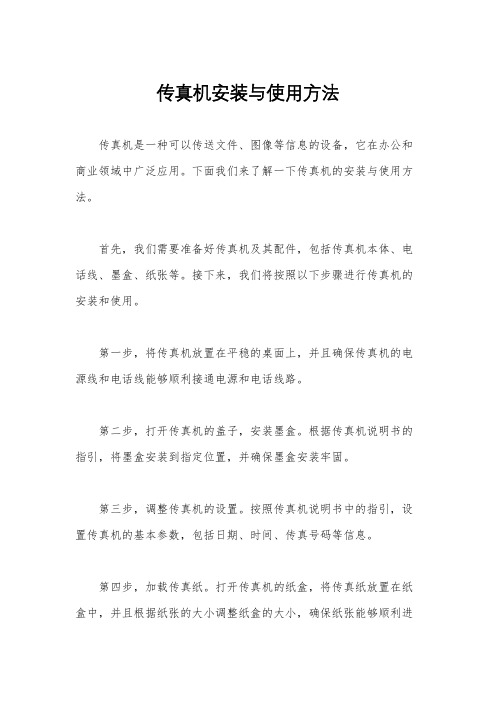
传真机安装与使用方法
传真机是一种可以传送文件、图像等信息的设备,它在办公和商业领域中广泛应用。
下面我们来了解一下传真机的安装与使用方法。
首先,我们需要准备好传真机及其配件,包括传真机本体、电话线、墨盒、纸张等。
接下来,我们将按照以下步骤进行传真机的安装和使用。
第一步,将传真机放置在平稳的桌面上,并且确保传真机的电源线和电话线能够顺利接通电源和电话线路。
第二步,打开传真机的盖子,安装墨盒。
根据传真机说明书的指引,将墨盒安装到指定位置,并确保墨盒安装牢固。
第三步,调整传真机的设置。
按照传真机说明书中的指引,设置传真机的基本参数,包括日期、时间、传真号码等信息。
第四步,加载传真纸。
打开传真机的纸盒,将传真纸放置在纸盒中,并且根据纸张的大小调整纸盒的大小,确保纸张能够顺利进
出传真机。
第五步,测试传真机的功能。
拨打一个测试传真号码,发送一
份测试文件,确保传真机能够正常接收和发送传真文件。
在使用传真机时,我们需要注意以下几点:
首先,保持传真机的清洁。
定期清理传真机的外表面和内部,
确保传真机的正常运行。
其次,避免将传真机放置在潮湿或者阳光直射的地方,以免影
响传真机的使用寿命。
最后,定期更换墨盒和传真纸,以确保传真文件的质量和传真
机的正常使用。
通过以上安装与使用方法,我们可以轻松地安装和使用传真机,为工作和生活带来便利。
希望以上内容对您有所帮助,谢谢阅读!。
如何安装传真机
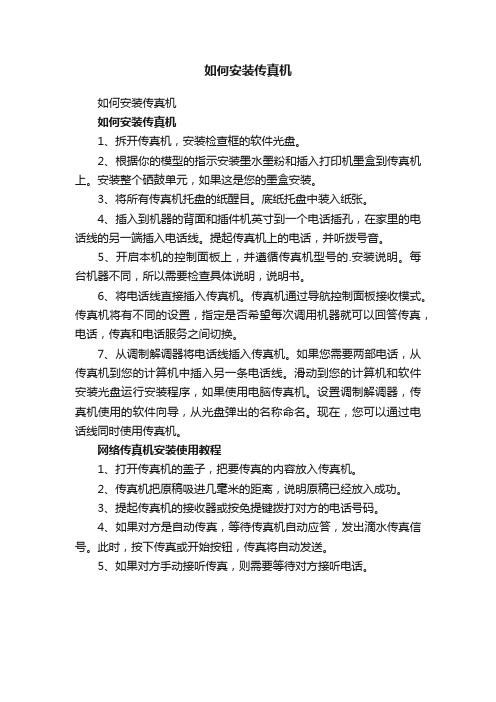
如何安装传真机
如何安装传真机
如何安装传真机
1、拆开传真机,安装检查框的软件光盘。
2、根据你的模型的指示安装墨水墨粉和插入打印机墨盒到传真机上。
安装整个硒鼓单元,如果这是您的墨盒安装。
3、将所有传真机托盘的纸醒目。
底纸托盘中装入纸张。
4、插入到机器的背面和插件机英寸到一个电话插孔,在家里的电话线的另一端插入电话线。
提起传真机上的电话,并听拨号音。
5、开启本机的控制面板上,并遵循传真机型号的.安装说明。
每台机器不同,所以需要检查具体说明,说明书。
6、将电话线直接插入传真机。
传真机通过导航控制面板接收模式。
传真机将有不同的设置,指定是否希望每次调用机器就可以回答传真,电话,传真和电话服务之间切换。
7、从调制解调器将电话线插入传真机。
如果您需要两部电话,从传真机到您的计算机中插入另一条电话线。
滑动到您的计算机和软件安装光盘运行安装程序,如果使用电脑传真机。
设置调制解调器,传真机使用的软件向导,从光盘弹出的名称命名。
现在,您可以通过电话线同时使用传真机。
网络传真机安装使用教程
1、打开传真机的盖子,把要传真的内容放入传真机。
2、传真机把原稿吸进几毫米的距离,说明原稿已经放入成功。
3、提起传真机的接收器或按免提键拨打对方的电话号码。
4、如果对方是自动传真,等待传真机自动应答,发出滴水传真信号。
此时,按下传真或开始按钮,传真将自动发送。
5、如果对方手动接听传真,则需要等待对方接听电话。
传真机安装与使用方法

传真机安装与使用方法传真机是一种能够将文件、图像等信息通过电话线传输到远方的设备,它在商务办公和个人生活中都有着广泛的应用。
本文将介绍传真机的安装与使用方法,希望能够帮助大家更好地使用这一设备。
首先,我们来看传真机的安装步骤。
首先,打开传真机的包装箱,取出传真机主体以及附件,包括电话线、电源线等。
然后,找到一个稳定的台面,将传真机放置在上面。
接着,将电话线插入传真机的电话接口,将电源线插入电源插座,然后打开传真机的电源开关,等待传真机启动完毕。
安装完成后,我们就可以开始使用传真机了。
首先,我们需要设置传真机的基本信息,包括日期、时间、传真号码等。
然后,将需要传真的文件放置在传真机的进纸口,调整好文件的位置和方向。
接着,拨打对方的传真号码,并等待对方接听电话。
当对方接听电话后,按下传真机上的发送按钮,传真机就会开始传输文件。
传真完成后,记得及时取回文件,并关闭传真机的电源。
除了基本的传真操作,传真机还有一些常见的故障和解决方法。
比如,传真机无法启动、传真文件出现模糊或缺失等情况。
这时,我们可以先检查传真机的电源和连接是否正常,然后查看传真文件的位置和方向是否正确。
如果问题依然存在,可以参考传真机的使用说明书,或者联系厂家售后服务进行解决。
总的来说,传真机的安装与使用并不复杂,只要按照正确的步骤进行操作,就能够轻松完成传真任务。
当然,在使用过程中,我们也要注意保护好传真机,避免碰撞和摔落,以确保传真机的正常使用。
希望本文所述的内容能够帮助大家更好地使用传真机,提高工作效率和生活便利。
以上就是关于传真机安装与使用方法的介绍,希望能够对大家有所帮助。
如果在使用过程中遇到问题,可以及时查阅传真机的使用说明书,或者寻求厂家售后服务的帮助。
祝大家在使用传真机时顺利完成任务,谢谢!。
传真机安装与使用方法
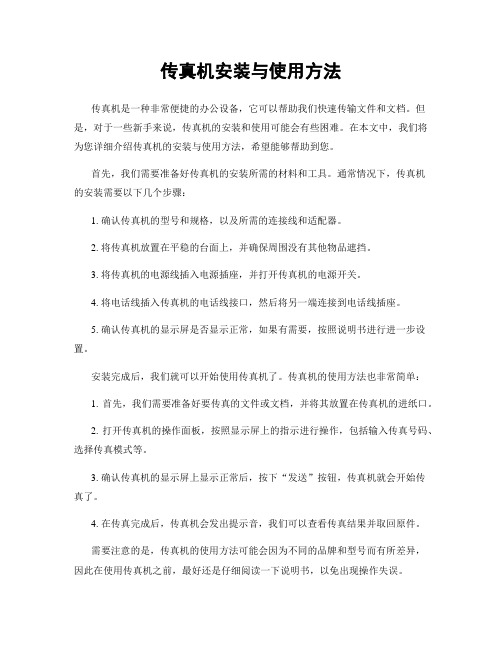
传真机安装与使用方法
传真机是一种非常便捷的办公设备,它可以帮助我们快速传输文件和文档。
但是,对于一些新手来说,传真机的安装和使用可能会有些困难。
在本文中,我们将为您详细介绍传真机的安装与使用方法,希望能够帮助到您。
首先,我们需要准备好传真机的安装所需的材料和工具。
通常情况下,传真机
的安装需要以下几个步骤:
1. 确认传真机的型号和规格,以及所需的连接线和适配器。
2. 将传真机放置在平稳的台面上,并确保周围没有其他物品遮挡。
3. 将传真机的电源线插入电源插座,并打开传真机的电源开关。
4. 将电话线插入传真机的电话线接口,然后将另一端连接到电话线插座。
5. 确认传真机的显示屏是否显示正常,如果有需要,按照说明书进行进一步设置。
安装完成后,我们就可以开始使用传真机了。
传真机的使用方法也非常简单:
1. 首先,我们需要准备好要传真的文件或文档,并将其放置在传真机的进纸口。
2. 打开传真机的操作面板,按照显示屏上的指示进行操作,包括输入传真号码、选择传真模式等。
3. 确认传真机的显示屏上显示正常后,按下“发送”按钮,传真机就会开始传
真了。
4. 在传真完成后,传真机会发出提示音,我们可以查看传真结果并取回原件。
需要注意的是,传真机的使用方法可能会因为不同的品牌和型号而有所差异,
因此在使用传真机之前,最好还是仔细阅读一下说明书,以免出现操作失误。
总的来说,传真机的安装和使用并不复杂,只要按照说明书上的指引进行操作,就能够轻松完成。
希望本文能够帮助到您,让您能够更加方便地使用传真机,提高工作效率。
UFAX2
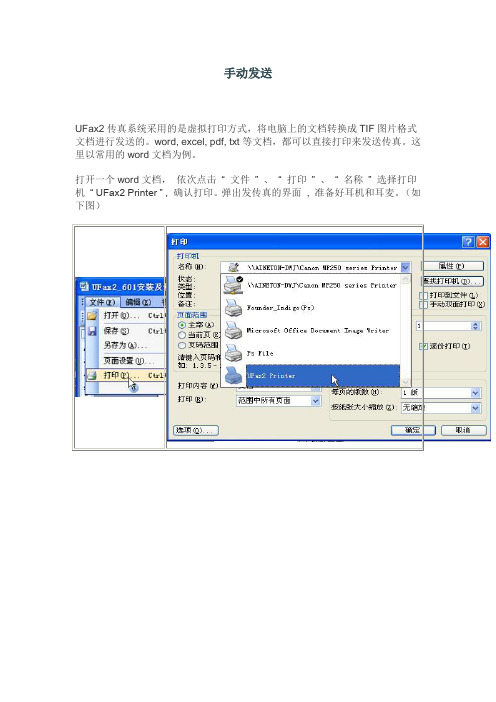
手动发送UFax2传真系统采用的是虚拟打印方式,将电脑上的文档转换成TIF图片格式文档进行发送的。
word, excel, pdf, txt等文档,都可以直接打印来发送传真。
这里以常用的word文档为例。
打开一个word文档,依次点击“ 文件” 、“ 打印” 、“ 名称” 选择打印机“ UFax2 Printer ” , 确认打印。
弹出发传真的界面, 准备好耳机和耳麦。
(如下图)自动发送自动模式:1. 先拨号,2. 再点“ 开始” ,然后就会自动完成注意:自动模式因为受到很多因素的影响,比如对方为手动接收,对方有语音或彩铃且播放时间过长等,会使时间超时,造成发送失败。
所以,我们推荐使用手动模式。
TCP/IP设置中DNS设置传真服务器要想使用email功能,就需要设置使机器能够访问外网,也就是IP 的设置。
登录设置管理网页,进入“TCP/IP设置”,根据自己的网络的情况进行设置,对网络情况不太了解的,可以简单的参考下自己电脑的设置来。
IP地址:IP由四段三位数组成,前三段数字和你的电脑中的IP的前三段相同,最后一段的是要不同的,一般取值为2到254.子网掩码、网关,以及DNS都参照你的电脑上的,原样填入网页中。
完成后点击提交。
IP固定:然后看下你的传真服务器的两个白色的拨码开关的设置,要让机器使用网页中填入的IP,就需要把机器的IP设置为自定义IP。
方法如下:将拨码开关调整为1上2上,然后,在网页上重启传真服务器。
这样,传真服务器就会使用网页中设置的IP了.传真设置中的邮箱是转发邮箱不接收传真邮件用户管理中的邮箱是接收邮箱接收传真邮件传真设置中发送邮箱设置登录设置管理网页,进入“传真设置”,设置发送邮箱。
转发email smtp服务器,一般格式为:SMTP.邮箱后缀。
如:,等。
转发email帐号:填入你的邮箱帐号转发email口令:填入上面的邮箱的密码参考如图:说明:此处的邮箱为传真服务器的转发邮箱(发信邮箱),在使用过程中,此邮箱是不会收到任何传真邮件的。
传真机安装与使用方法
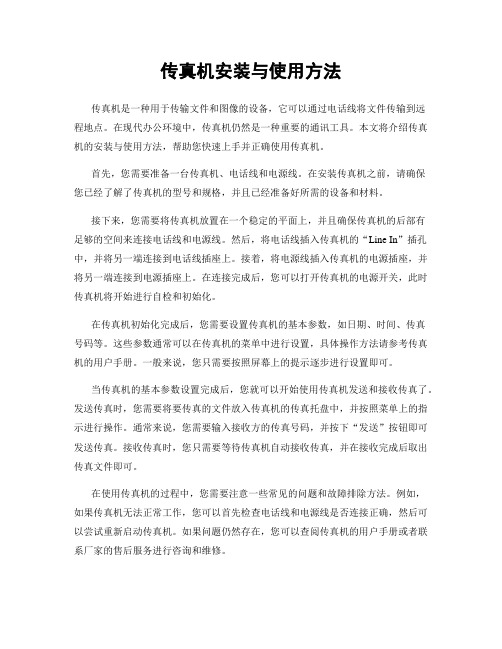
传真机安装与使用方法传真机是一种用于传输文件和图像的设备,它可以通过电话线将文件传输到远程地点。
在现代办公环境中,传真机仍然是一种重要的通讯工具。
本文将介绍传真机的安装与使用方法,帮助您快速上手并正确使用传真机。
首先,您需要准备一台传真机、电话线和电源线。
在安装传真机之前,请确保您已经了解了传真机的型号和规格,并且已经准备好所需的设备和材料。
接下来,您需要将传真机放置在一个稳定的平面上,并且确保传真机的后部有足够的空间来连接电话线和电源线。
然后,将电话线插入传真机的“Line In”插孔中,并将另一端连接到电话线插座上。
接着,将电源线插入传真机的电源插座,并将另一端连接到电源插座上。
在连接完成后,您可以打开传真机的电源开关,此时传真机将开始进行自检和初始化。
在传真机初始化完成后,您需要设置传真机的基本参数,如日期、时间、传真号码等。
这些参数通常可以在传真机的菜单中进行设置,具体操作方法请参考传真机的用户手册。
一般来说,您只需要按照屏幕上的提示逐步进行设置即可。
当传真机的基本参数设置完成后,您就可以开始使用传真机发送和接收传真了。
发送传真时,您需要将要传真的文件放入传真机的传真托盘中,并按照菜单上的指示进行操作。
通常来说,您需要输入接收方的传真号码,并按下“发送”按钮即可发送传真。
接收传真时,您只需要等待传真机自动接收传真,并在接收完成后取出传真文件即可。
在使用传真机的过程中,您需要注意一些常见的问题和故障排除方法。
例如,如果传真机无法正常工作,您可以首先检查电话线和电源线是否连接正确,然后可以尝试重新启动传真机。
如果问题仍然存在,您可以查阅传真机的用户手册或者联系厂家的售后服务进行咨询和维修。
总的来说,传真机的安装和使用方法并不复杂,只要您按照本文的指导进行操作,并且认真阅读传真机的用户手册,相信您可以轻松上手并正确使用传真机。
祝您在工作中顺利使用传真机,提高工作效率!。
传真机的正确使用方法教程
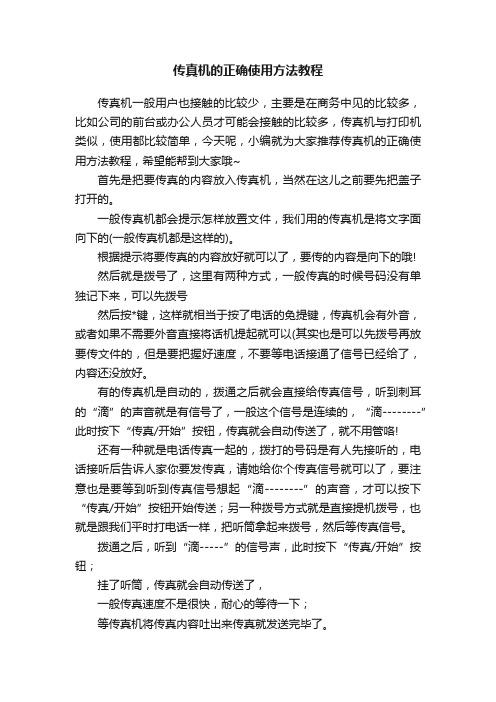
传真机的正确使用方法教程
传真机一般用户也接触的比较少,主要是在商务中见的比较多,比如公司的前台或办公人员才可能会接触的比较多,传真机与打印机类似,使用都比较简单,今天呢,小编就为大家推荐传真机的正确使用方法教程,希望能帮到大家哦~
首先是把要传真的内容放入传真机,当然在这儿之前要先把盖子打开的。
一般传真机都会提示怎样放置文件,我们用的传真机是将文字面向下的(一般传真机都是这样的)。
根据提示将要传真的内容放好就可以了,要传的内容是向下的哦!
然后就是拨号了,这里有两种方式,一般传真的时候号码没有单独记下来,可以先拨号
然后按*键,这样就相当于按了电话的免提键,传真机会有外音,或者如果不需要外音直接将话机提起就可以(其实也是可以先拨号再放要传文件的,但是要把握好速度,不要等电话接通了信号已经给了,内容还没放好。
有的传真机是自动的,拨通之后就会直接给传真信号,听到刺耳的“滴”的声音就是有信号了,一般这个信号是连续的,“滴--------”此时按下“传真/开始”按钮,传真就会自动传送了,就不用管咯!
还有一种就是电话传真一起的,拨打的号码是有人先接听的,电话接听后告诉人家你要发传真,请她给你个传真信号就可以了,要注意也是要等到听到传真信号想起“滴--------”的声音,才可以按下“传真/开始”按钮开始传送;另一种拨号方式就是直接提机拨号,也就是跟我们平时打电话一样,把听筒拿起来拨号,然后等传真信号。
拨通之后,听到“滴-----”的信号声,此时按下“传真/开始”按钮;
挂了听筒,传真就会自动传送了,
一般传真速度不是很快,耐心的等待一下;
等传真机将传真内容吐出来传真就发送完毕了。
最后要把我们的传真机盖子盖好。
cofax传真服务器使用手册

-10-
3
设置传真服务器的IP地址
coFax传真服务器出厂默认值为: IP:192.168.168.1 子网掩码:255.255.255.0 预设网关为:192.168.168.254 (为确保该设备为出厂默认值。请按下“RESET”键2-3秒,运行灯会在几秒后熄灭, 然后再亮起来。即恢复出厂默认值生效) 使传真服务器并入当前的局域网,然后修改传真服务器的的参数设置,这样局域 网内的计算机才能通过传真服务器软件coFaxClient登入和管理传真服务器以及 进行收、发传真。 第一次执行coFax客户端软件时会弹出这个“客户端配置向导”。(在客户端软件 里,选择菜单上的“工具”-“账户”也可弹出该“客户端配置向导”) 选择“我需要配置一台刚购买的传真服务器”,按“下一步”,来到“初始化新 服务器”页面,如下图示。
-1-
9 10 10 12 18 19 21 22 22 22 23 23 23 24 24
传 真发 送向导 5 印 章管 理 新 做印 章 扫 描参 数设置 第六章 使用W E B (IE浏览器)登 录服务器 一 I E登 录(管 理 员) 二 下 载并 安装W EB控件 三 修 改传 真服务器设置和 用户管 理 四 W E B传 真管理 1 查 收传 真 2 分 发、 转发、 回复传真 3 W E B发 送传真 方 法一 :使用W e b F axP rin te r 方 法二 :使用W e b F ile Pri nt e r 五 地 址本 管理 1 编 辑地 址本 2 应 用地 址本 第七章 插件 使用 说明 一 扫 描插 件的使用 二 文 件存 储插件的使用 三 邮 件网 关的使用 四 网 络打 印插件的使用 第八章 产品 介绍 第九章 F AQ 注意事项/技术支 持
UFax2_301传真服务器快速安装及使用指南
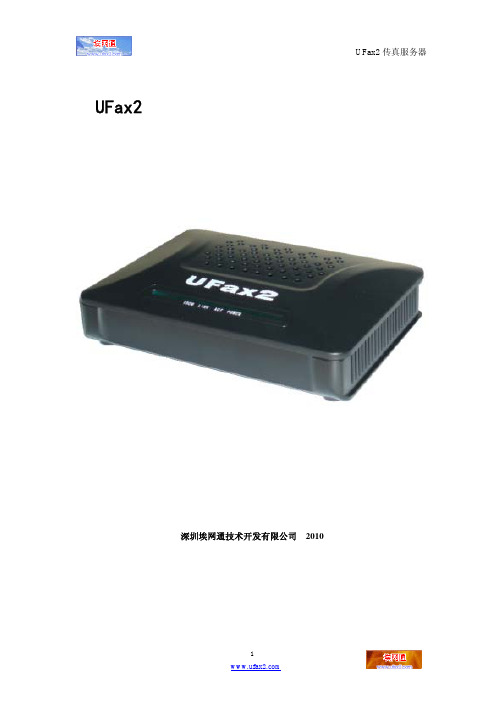
UFax2传真服务器快速安装及使用指南深圳埃网通技术开发有限公司 2010目录:目录: (2)1. 硬件安装 (3)1.1 装箱清单 (3)1.2 硬件说明 (3)1.3 硬件安装 (4)1.3.1 典型公司网络连接图 (4)1.3.2 小型公司或个人办公网络 (4)1.3.3 单电话网络 (5)2. 软件安装及设置 (6)1. 硬件安装1.1 装箱清单传真服务器1台Ufax2 软件光盘1盘DC9V 350mA 电源1件电话线1根网线1根1.2 硬件说明正面指示灯及按钮开关说明:文字标注说明100M 网口速度指示Link 网口连接指示Power 系统电源指示Sysact 系统活动指示Reset 系统复位按钮,恢复出厂设置反面指示灯及按钮开关说明:文字标注说明OUT 电话线出,接传真机或电话IN 电话线入,接市话线Usb USB接口,连接打印机LAN 网线接口电源插座9V PWR DC1.3 硬件安装1.3.1 典型公司网络连接图公司的办公网络是中大型局域网络架构,电话网络也有。
1.3.2 小型公司或个人办公网络公司的办公网络是小型型局域网络架构,采用一个交换机或者路由器构架网络,电话网络是使用的电话交换机支持多台电话。
1.3.3 单电话网络2. 软件安装及设置2.2 软件启动,检测传真服务器。
2.3设置软件2.3.1设置IP2.3.2 设置本地分机号码在本地分机号码中填入802 、803、 804中的一个。
传真机的使用方法与技巧

“卡纸”是传真机很容易出现的故障,特别是使用新的纸张 或使用过了的纸张都较容易产生卡纸故障。如果发生“卡纸”时, 在取纸时要注意,只可扳动传真机说明书上允许动的部件,不要 盲目拉扯上盖。而且尽可能一次将整纸取出,注意不要把破碎的 纸片留在传真机内。
接收到的传真字体变小
一般传真机会有压缩功能将字体缩小以节省纸张,但会与原 稿不同版面不同,可参考手册将“省纸功能”关闭或恢复出厂默 认值即可。
纸张无法正常馈出
请检查进纸器部分有异物阻塞,原稿位置扫描传感器失效,进纸 滚轴间隙过大等。另外应检查发送电机是否转动,如不转动则需检查 与电机有关的电路及电机本身是否损坏。
电话正常使用,无法收发传真
如果您的电话与传真机共享一条电话线,请检查电话线是否 连接错误。请将电信局电话线插入传真机标示“LINE”插孔,将 电话分机插入传真机标示“TEL”插孔。
设计类型
办公实用型
调制解调器速度 14.4kbps ,自动降速
传送速度
8秒/页
扫描速度
208mm
打印速度
8 (秒/页)
灰度等级 电话/拨号
外形尺寸 产品重量
64级中间色调
拨号方式:音频(DTMF)/脉冲;拨号存 储:110个电话号码和姓名 275×355×185
3.4Kg
二、传真机的分类及用途
从不同角度有多种分类方式: 按照信号的形式:模拟传真机、数字传真机; 按照图像的色调和颜色:文件传真机(黑白传真机或真迹传真机)、
向里侧转动蓝芯的齿轮件,确保印字薄膜至少在蓝芯上缠绕一 圈;
向下按后盖两端带有凸点的区域,关上后盖,再牢固地关上前 盖。
2. 载纸盘 载纸盘薄片插入机器背面的两个槽口。
传真机使用方法
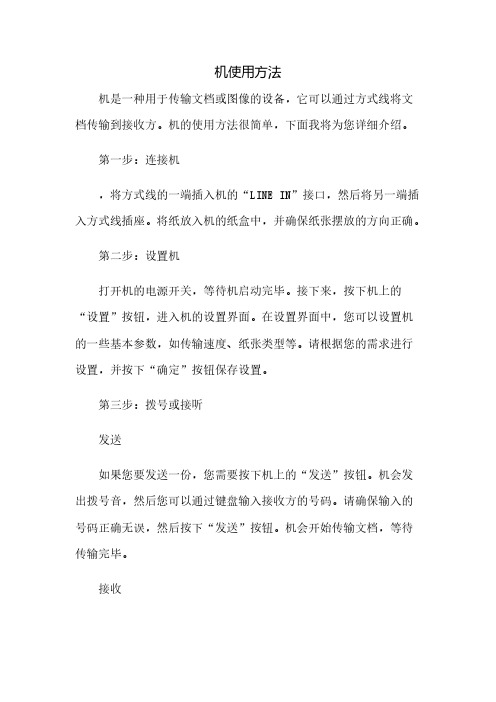
机使用方法
机是一种用于传输文档或图像的设备,它可以通过方式线将文档传输到接收方。
机的使用方法很简单,下面我将为您详细介绍。
第一步:连接机
,将方式线的一端插入机的“LINE IN”接口,然后将另一端插入方式线插座。
将纸放入机的纸盒中,并确保纸张摆放的方向正确。
第二步:设置机
打开机的电源开关,等待机启动完毕。
接下来,按下机上的“设置”按钮,进入机的设置界面。
在设置界面中,您可以设置机的一些基本参数,如传输速度、纸张类型等。
请根据您的需求进行设置,并按下“确定”按钮保存设置。
第三步:拨号或接听
发送
如果您要发送一份,您需要按下机上的“发送”按钮。
机会发出拨号音,然后您可以通过键盘输入接收方的号码。
请确保输入的号码正确无误,然后按下“发送”按钮。
机会开始传输文档,等待传输完毕。
接收
如果您要接收一份,您需要将机保持在接听状态。
当机接听到来电时,它会自动接收,并将其打印出来。
请确保机正常连接,并且纸张充足。
第四步:结束
当发送或接收完毕后,您可以从机上取出纸并查看的内容。
如果您需要保留记录,可以将存档备查。
机使用方法就是这么简单!只需要连接、设置、拨号或接听,就可以完成的发送或接收。
希望这份使用指南对您有所帮助。
如有更多问题,请查阅机的使用手册或咨询相关人员。
ufax2 用户软件使用

UFax2软件使用手册深圳埃网通技术开发有限公司 2010目录: (2)1. 安装 (3)2.基本设置返回目录 (4)2.1 进入设置界面 (4)2.2 输入UFax2传真服务器IP 返回目录 (5)2.3 设置分机号返回目录 (5)2.4 启用传真功能返回目录 (5)2.5 启用接受部门分机的传真(可选)返回目录 (6)2.6 备份接受所有分机的传真(可选)返回目录 (6)2.7 设置工作组返回目录 (7)3.功能介绍返回目录 (7)3.1. 收到传真 (7)3.2. 查看收到的传真返回目录 (7)3.3. 主动查询有无收到的传真返回目录 (8)3.4. 通过打印发送传真返回目录 (9)3.5.回传传真返回目录 (10)3.6 为发送的传真盖章,签名,添加日期返回目录 (10)3.7 自动发送传真返回目录 (11)3.8 群发传真返回目录 (12)3.9 把传真转发给其他分机查阅返回目录 (15)3.10 手动模式接受传真返回目录 (16)3.11 通过UFax2传真机主动拨通对方电话接受传真返回目录 (16)3.12 通过UFax2传真机主动拨通声讯电话接受银行账单等返回目录 (17)3.13 制作一个电子签名返回目录 (18)3.14 修改就收传真语言提示返回目录 (19)3.15 给其他分机发送一个文件返回目录 (20)3.16 编辑电话号码薄返回目录 (21)4 常见问题及注意事项 (22)4.1无来电显示: (22)4.2 发送传真失败 (22)4.3 接收传真失败 (22)4.4 Npf601的邮箱功能 (22)点击UFax2.EXE开始安装,选择安装路径,点击Next,继续点击Next,点击仍然继续,安装完成。
2.基本设置返回目录 2.1 进入设置界面点击打开UFax2软件界面,点击设置弹出设置界面。
2.2 输入UFax2传真服务器IP 返回目录在传真服务器IP地址栏输入您设置的UFax2传真服务器IP2.3 设置分机号返回目录在本地分机号码栏输入分机号,在本地分机名称栏输入本分机的名称,可以定义为使用人名称、使用地点名称、组织结构名称等。
传真机的使用方法和注意事项,赶紧收藏起来吧
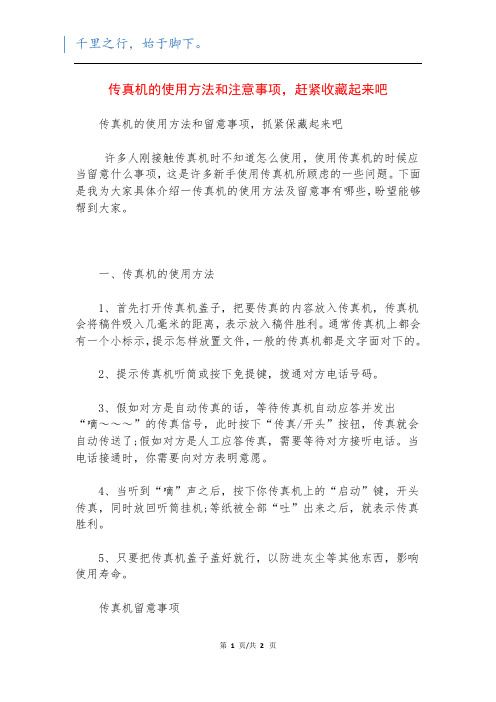
传真机的使用方法和注意事项,赶紧收藏起来吧传真机的使用方法和留意事项,抓紧保藏起来吧许多人刚接触传真机时不知道怎么使用,使用传真机的时候应当留意什么事项,这是许多新手使用传真机所顾虑的一些问题。
下面是我为大家具体介绍一传真机的使用方法及留意事有哪些,盼望能够帮到大家。
一、传真机的使用方法1、首先打开传真机盖子,把要传真的内容放入传真机,传真机会将稿件吸入几毫米的距离,表示放入稿件胜利。
通常传真机上都会有一个小标示,提示怎样放置文件,一般的传真机都是文字面对下的。
2、提示传真机听筒或按下免提键,拨通对方电话号码。
3、假如对方是自动传真的话,等待传真机自动应答并发出“嘀~~~”的传真信号,此时按下“传真/开头”按钮,传真就会自动传送了;假如对方是人工应答传真,需要等待对方接听电话。
当电话接通时,你需要向对方表明意愿。
4、当听到“嘀”声之后,按下你传真机上的“启动”键,开头传真,同时放回听筒挂机;等纸被全部“吐”出来之后,就表示传真胜利。
5、只要把传真机盖子盖好就行,以防进灰尘等其他东西,影响使用寿命。
传真机留意事项二、传真机留意事项1、启用传真机以前,应当认真阅读这些平安教育,以便今后更好的使用传真机。
2、不能自己拆卸传真机部件:假如接触设备内部暴露的电接点将引起电击。
请将传真机交给您所在地经授权的传真机修理商修理。
3、传真机只能在水平的、结实的、稳定的台面上运行。
4、在传真机的背面,底面均有通风孔。
为避开传真机过热(将引起运转反常),请不要堵塞和盖住这些孔洞。
不应将传真机置于床上、沙发上、地毯上或其他类似的松软台面上。
不应靠近暖风或热风机,传真机也不应放在壁橱内、书柜上及其他类似通风不良的地方。
5、传真机所用电源只能是设备上标注所指定的电源类型。
6、应确认插在墙面电源插座上的全部设备所用的总电流不超过插座断路器的电流整定值。
7、不允许电源软线挨靠任何物品。
不要将传真机放置在电源软线会被踩到的地方。
传真机安装与使用方法

传真机安装与使用方法传真机是一种用于传输文件、文件或图像的设备,它可以通过电话线将文件传输到另一台传真机或传真服务器。
传真机在商业和个人领域都有广泛的应用,因此掌握传真机的安装与使用方法对于提高工作效率和便利生活都有着重要意义。
一、传真机的安装。
1. 准备工作。
在安装传真机之前,首先要准备好必要的工具和材料,如传真机本体、电话线、电源线、传真纸等。
另外,还需要确保安装传真机的地方有稳定的电源和电话信号。
2. 连接电源和电话线。
将传真机的电源线插入电源插座,并将电话线插入传真机的电话接口。
确保电话线的另一端插入电话插座,并检查电话线是否连接稳固。
3. 安装传真纸。
打开传真机的传真纸仓,按照说明书的指示放入传真纸,并调整好传真纸的位置和张力,确保传真纸能够顺利传输。
4. 开机设置。
接通电源后,按照说明书的指示打开传真机,并进行基本设置,如语言选择、日期时间设置等。
确保传真机的基本功能正常运行。
二、传真机的使用方法。
1. 拨号传真。
当需要传真文件时,首先将文件放入传真机的传真托盘中,然后拨打对方的传真号码。
等待接通后,按下“发送”按钮,传真机会自动将文件传送给对方传真机。
2. 接收传真。
当有人向您传真文件时,传真机会自动接收传真信号并将文件打印出来。
在接收传真时,确保传真机处于开启状态,并且传真纸仓有足够的传真纸。
3. 传真设置。
传真机通常具有一些高级设置功能,如传真分辨率、传真速度、传真收发记录等。
您可以根据自己的需求进行相应的设置,以达到更好的传真效果。
4. 故障排除。
如果传真机出现故障,如传真质量不佳、传真速度过慢等问题,可以参考说明书进行故障排除,或者联系售后服务人员进行维修。
总结,传真机的安装与使用并不复杂,只要按照说明书的指示进行操作,就可以轻松完成安装和使用。
掌握传真机的安装与使用方法,可以为工作和生活带来更多的便利和效率。
希望本文对您有所帮助,谢谢阅读!。
NPF301安装使用详细说明

设置完成后,将拨码开关设置成自定义IP档(1上2上),然后重启系统使设置IP生效。
来电显示设置
打开浏览器,推荐使用IE浏览器。在网址栏输入传真服务器的IP,默认用户名: admin; 默认密码:admin。进入传真服务器设置页面。设置完成后点击重启传真 服务器生效。(参考如下图:) 打开“传真设置”,在“来电显示制式”处设置来电显示的制式。 收到传真时,系统会自动弹出提示框
注意:不同地区,不同的通讯提供商所采用的来电制式可能会不同,所以用户需要 根据自己的实际情况来选择。 用户自己可以测试一下自己家的固话开通的来电显示的制式是什么,方法是用别 的电话拨一下自己固话,如果在响铃之前就显示了来电号码,就是DTMF制式,如 果想2声铃后显示来电号码,那么是FSK制式
系统内存整理
off on
off on
1 ON
2
软件设置参考:
ON
admin admin
拨码开关on/on模式, 重启传真服务器使 新的开关设置生效 off on off on
网关为192.168.0.1设置参考
打开浏览器,推荐使用IE浏览器。在网址栏输入传真服务 器的IP:192.168.0.9,默认用户名:admin; 默认密码: admin。进入传真服务器设置页面。进行时间设置,IP设 置,传真设置等。设置完成后点击重启传真服务器。
打开浏览器,推荐使用IE浏览器。在网址栏输入传真服务器的IP,默认用户名: admin; 默认密码:admin。进入传真服务器设置页面。设置完成后点击重启传真 服务器生效。(参考如下图:) Npf601E系统内存是32M,一般一页传真大小为4-70K,按50K计,大概存储 700多页,如果用户没有对内存进行扩展的话,就需要定期清理传真服务器的内 存了。 进入“系统整理”,可以删除系统内存中的传真。
- 1、下载文档前请自行甄别文档内容的完整性,平台不提供额外的编辑、内容补充、找答案等附加服务。
- 2、"仅部分预览"的文档,不可在线预览部分如存在完整性等问题,可反馈申请退款(可完整预览的文档不适用该条件!)。
- 3、如文档侵犯您的权益,请联系客服反馈,我们会尽快为您处理(人工客服工作时间:9:00-18:30)。
UFax2传真服务器快速安装及使用指南
深圳埃网通技术开发有限公司2010 目录:
1. 硬件安装
1.1 装箱清单
1.2 硬件说明
正面指示灯及按钮开关说明:
反面指示灯及按钮开关说明:
1.3 硬件安装
1.3.1 典型公司网络连接图
公司的办公网络是中大型局域网络架构,电话网络也有。
1.3.2 小型公司或个人办公网络
公司的办公网络是小型型局域网络架构,采用一个交换机或者路由器构架网络,电话网络是使用的电话交换机支持多台电话。
1.3.3 单电话网络
2. 软件安装及设置
2.2 软件启动,检测传真服务器。
2.3设置软件
2.3.1设置IP
2.3.2 设置本地分机号码
在本地分机号码中填入802 、803、804中的一个。
